Criar memorandos de voz é simples e eles utilizam apenas uma pequena quantidade de armazenamento no iPhone. Assim, você pode gerar tantos memorandos quanto desejar. Alguns desses memorandos guardam lembranças valiosas que você deseja preservar para sempre.
No entanto, eventos imprevistos podem ocorrer e fazer com que você perca essas memórias importantes. Por exemplo, é possível que você os exclua acidentalmente. Você tem a possibilidade de recuperar memorandos da pasta Excluídos Recentemente antes de completar 30 dias. Se a recuperação não for possível e eles forem perdidos permanentemente, a melhor alternativa é restaurar um backup do iCloud.
Qual é o procedimento para restaurar memorandos de voz a partir do iCloud? Primeiramente, os memorandos de voz são armazenados no iCloud? Se sim, onde localizá-los e como restaurá-los no seu dispositivo? Continue lendo para descobrir como fazer isso e mais detalhes.
Neste Artigo
Os memorandos de voz são armazenados no iCloud?
Sim, é possível armazenar memorandos de voz no iCloud. Armazenar memorandos de voz no iCloud facilita a sua recuperação se necessário. Fazer backup dos seus memorandos de voz no iCloud é uma tarefa fácil. Você pode realizar isso seguindo os passos abaixo:
- Acesse Ajustes no iPhone e toque em [seu nome] na parte superior da tela.
- Selecione iCloud e deslize para baixo para habilitar a opção Memorandos de voz.

Após isso, o iCloud realizará backups diários automáticos dos seus memorandos de voz. Isso acontece enquanto seu iPhone esteja conectado a uma rede Wi-Fi. Você também pode armazenar suas gravações de voz no iCloud Drive seguindo estas etapas:
- Inicie o aplicativo Voice Memos no seu iPhone.
- Localize e selecione o arquivo de memorando de voz.
- Selecione Salvar em Arquivos e opte por iCloud Drive.
- Toque no ícone de Salvar no canto superior da tela.

Você pode acessar suas gravações armazenadas no iCloud sempre que desejar. Como localizar os memorandos de voz armazenados no iCloud? Veja como abaixo.
Como localizar memorandos de voz no iCloud
Você pode facilmente verificar se os memorandos de voz foram salvos no iCloud. Antes de saber como recuperar memorandos de voz do iCloud, é essencial localizá-los primeiro. Seus memorandos de voz do iCloud podem ser acessados em qualquer dispositivo Mac, iOS ou iPadOS que use o mesmo ID Apple.
Se o aplicativo Memorandos de voz não aparecer no Mac, pode ser necessário abri-lo manualmente. Nesse caso, inicie o aplicativo e confira a lista de aplicativos novamente:
- Acesse o menu Apple e selecione Configurações do Sistema.
- Clique em [seu nome] e depois em iCloud no lado direito. Depois, selecione Configurações ao lado de iCloud Drive.

- Escolha a opção Memorandos de voz na lista de aplicativos disponíveis.

- Acesse o aplicativo Memorandos de voz para encontrar os arquivos sincronizados.
Em um dispositivo iOS ou iPadOS, siga os passos abaixo para localizar memorandos de voz no iCloud.
- Acesse Ajustes > toque em [seu nome] e selecione iCloud.
- Desça a tela e habilite a opção Memorandos de voz.
- Abra o aplicativo Memorandos de voz e localize os arquivos desejados.
Este é o método para acessar memorandos de voz armazenados no iCloud. Se desejar visualizar um memorando em um dispositivo com um ID Apple diferente, compartilhe a gravação. É possível enviar memorandos de voz individuais através de aplicativos e serviços como Notas e Mail.
Dividir suas gravações de voz é uma excelente forma de armazená-las fora do iCloud. É possível transferir os memorandos de voz para um computador enviando-os por e-mail ou mensagens de texto. Siga as instruções a seguir:
- Inicie o aplicativo Memorandos de voz em seu iPhone ou iPad.
- Escolha os memorandos de voz que pretende enviar.
- Toque no ícone de três pontos e escolha a opção Compartilhar.

No Mac, clique no ícone do AirDrop para mover o memorando de voz para a pasta Downloads. No Windows, você pode enviar memorandos de voz para seu e-mail clicando no ícone de Mail. É possível baixar o memorando de voz do e-mail para o seu computador.
No Mac, você pode arrastar o memorando de voz para uma janela do Finder e armazená-lo na pasta desejada. Outra opção é arrastar uma gravação da janela Memorandos de voz para um e-mail, mensagem ou nota.
Qual é o método para restaurar memorandos de voz do iCloud no iPhone sem usar a redefinição?
Restaurar seu iPhone e eliminar todas as suas informações pode ser um grande inconveniente. No entanto, não é necessário realizar essa ação para recuperar seus memorandos de voz perdidos no iCloud. Com o Wondershare MobileTrans, você pode recuperar seus memorandos de voz do iCloud sem reiniciar seu dispositivo. É possível realizar isso em poucos passos fáceis sem perder suas informações!
Este software oferece uma das melhores seguranças para a proteção de dados pessoais. Sua privacidade de dados permanece intacta. O MobileTrans não só restaura memorandos de voz, mas também recupera fotos, vídeos e contatos. Apenas um computador (Mac ou Windows) e um cabo USB são necessários para conectar seu telefone ao PC.
Wondershare MobileTrans
Recupere memorandos de voz do iCloud para o seu telefone de forma simples.
- • Sem perda de informações. Sem riscos de exposição de dados.
- • Compatível com vários formatos de dados, incluindo documentos, fotos, vídeos, apps e contatos.
- • Funciona com milhares de dispositivos que utilizam Android e iOS.

 4.5/5 Excelente
4.5/5 ExcelenteA seguir, um passo a passo para restaurar memorandos de voz do iCloud com o MobileTrans:
- Ligue seu telefone ao PC. Em seguida, faça o download e a instalação do MobileTrans pelo site oficial.
- Após instalar, abra o programa e acesse o modo Transferência de Telefone na interface inicial. Escolha a opção de iCloud para telefone.

- Faça login na sua conta do iCloud para acessar os backups dos seus memorandos de voz.

- Neste local, estarão disponíveis todas as suas notas e outros dados sincronizados na sua conta iCloud. Escolha Notas e, em seguida, clique em Restaurar para o dispositivo. Confira um exemplo com fotos na imagem a seguir.

- Pressione Iniciar e todos os memorandos de voz serão transferidos para o seu dispositivo conectado.

Método para recuperar memorandos de voz do iCloud por meio da redefinição
Com a informação sobre como localizar memorandos de voz no iCloud, como você pode restaurá-los? A parte positiva é que a restauração dos memorandos diretamente para o seu iPhone é bastante simples. No entanto, é necessário apagar as configurações e dados atuais do seu iPhone antes!
Confira as etapas a seguir para saber como recuperar seus memorandos de voz do iCloud:
- Acesse Configurações no seu iPhone.
- Toque em Geral e escolha a opção Redefinir. Selecione Apagar todo o conteúdo e configurações para redefinir seu dispositivo iOS.

- Acesse o ícone Aplicativos e Dados e escolha Restaurar a partir do backup do iCloud. É necessário entrar no iCloud usando seu ID Apple e senha.
- Após o login, encontre e escolha o arquivo de backup dos memorandos de voz e pressione Restaurar. A restauração começará em breve. Espere alguns minutos até que o processo seja finalizado.
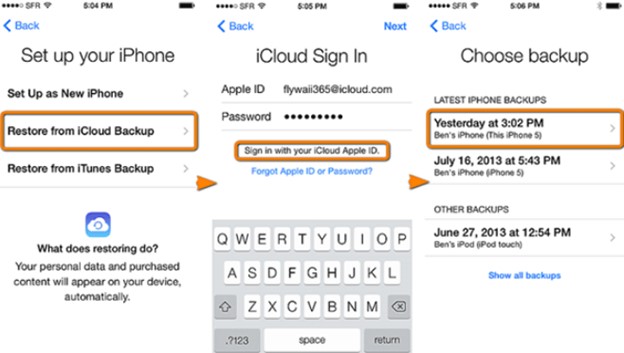
Considerações Finais
O guia anterior cobriu as informações necessárias sobre os memorandos de voz no iCloud. Agora você sabe que os memorandos de voz são armazenados no iCloud, como localizá-los lá e, mais importante, como restaurá-los.
Para restaurar os memorandos de voz do iCloud pelo método convencional, é necessário reiniciar seu dispositivo. Isso pode ser bastante inconveniente se você precisar preservar arquivos importantes. A boa notícia é que o Wondershare MobileTrans resolve essa questão. Utilize-o para recuperar seus memorandos de voz do iCloud sem a necessidade de reiniciar o aparelho!

 4.5/5 Excelente
4.5/5 ExcelentePerguntas Frequentes
-
Qual é o procedimento para sincronizar memorandos de voz usando o iTunes?
Para sincronizar os memorandos de voz com o iTunes, inicie o iTunes no seu computador e conecte o iPhone via cabo USB. Selecione o ícone do iPhone na tela principal do iTunes e escolha a opção Música. Ative a opção Sincronizar música e selecione Incluir memorandos de voz. O iTunes fará a extração e sincronização automática dos seus memorandos. -
É possível remover memorandos de voz no Mac sem apagar as cópias armazenadas no iCloud?
Sim, é viável deletar memorandos de voz no Mac sem que as cópias no iCloud sejam removidas. Inicialmente, é necessário desativar a sincronização dos memorandos de voz com o iCloud no Mac. Para realizar isso, acesse o menu Apple > Preferências do Sistema > [seu nome] > iCloud à direita. Acesse iCloud Drive > Aplicativos sincronizados com o iCloud Drive e desmarque Memorandos de Voz na lista de aplicativos. Pressione Concluído. Acesse o aplicativo Memorandos de Voz e apague todas as gravações sem impactar o conteúdo armazenado no iCloud.


